Hay cientos de aplicaciones de calendario y organización que se encuentran en Internet, y todas prometen ayudarlo a administrar múltiples tareas a lo largo del día. Para las personas que trabajan principalmente frente a la computadora y no se molestan en instalar ningún software de administración de tareas o lista de tareas pendientes, la extensión My Time Organizer para Chrome podría resultar útil y más accesible.
Mi organizador de tiempo es una extensión de administración de tareas para Chrome con un diseño atractivo y controles fáciles de arrastrar y soltar. Después de la instalación, simplemente abra una nueva pestaña y debería ser accesible desde allí. Verá el ícono de la aplicación; haga clic en él y debería abrir otra pestaña que le mostrará la ventana de la aplicación.
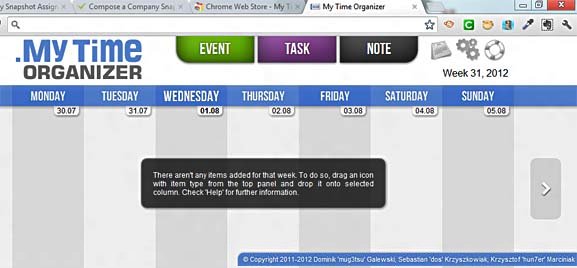
La vista predeterminada es un calendario semanal que puede completar con tres elementos: evento, tarea o nota. Simplemente arrastre el elemento a la fecha deseada y edite los detalles haciendo clic en el icono del lápiz. En este caso, estoy creando un evento. Un cuadro emergente le permite ingresar más detalles sobre el evento, como la hora de inicio y finalización y la configuración del recordatorio.
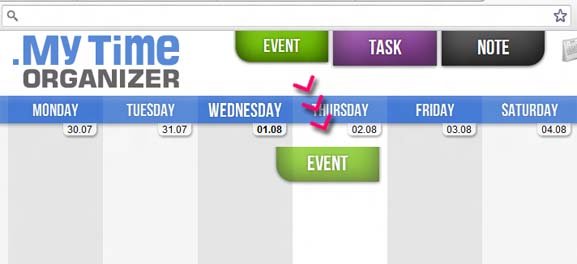
Una vez que se edita el elemento, simplemente puede pasar el mouse sobre él para ver opciones adicionales, como editar, mover y eliminar. Si desea mover el elemento a otro día, simplemente pase el mouse sobre él, haga clic en el icono Mover y arrástrelo a la nueva fecha. Con el siguiente ejemplo, un evento abrió una nueva ventana para agregar detalles como la duración y la configuración de recordatorios.
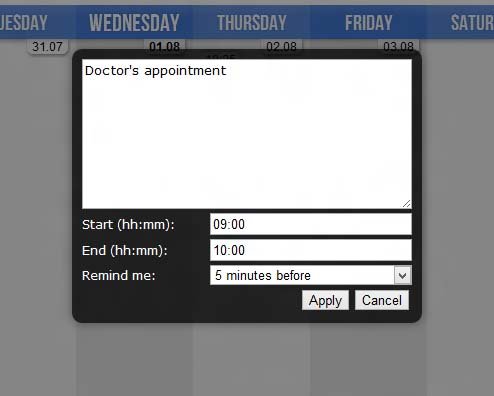
El mismo arrastrar y soltar se aplica para agregar los otros elementos: tarea y nota. Sin embargo, una tarea tendrá una casilla de verificación debajo al pasar el puntero del mouse. Una vez realizada la tarea, puede marcar esta casilla. El texto también se vuelve más claro para las tareas completadas.
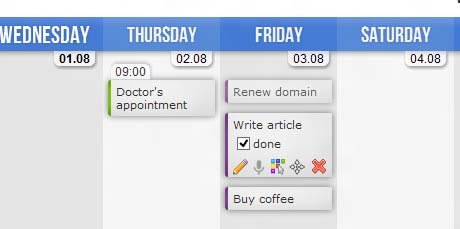
Se puede agregar una nota justo debajo de un evento o tarea. Las notas pueden ser cualquier cosa que escriba o copie de otra fuente. El texto completo se muestra al crear una nota.
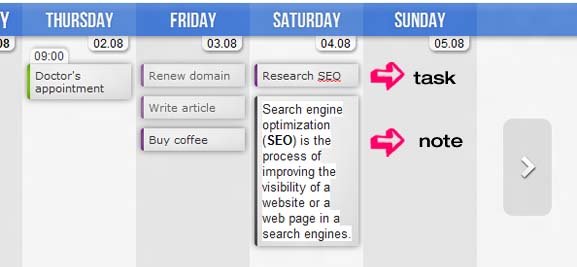
Otra característica útil de esta aplicación es la entrada de voz. Agregue cualquier elemento y simplemente haga clic en el icono del micrófono y comience a grabar. Solo asegúrese de hablar alto y claro para que la aplicación lo capture correctamente. Aunque este es un buen complemento, es posible que el reconocimiento de voz no siempre sea preciso.
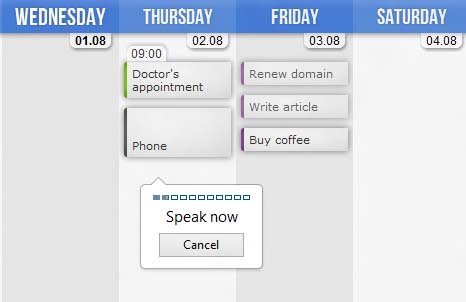
También puede personalizar la apariencia de la aplicación haciendo clic en el ícono de Configuración en la esquina superior derecha. Hay varios temas de color para elegir.
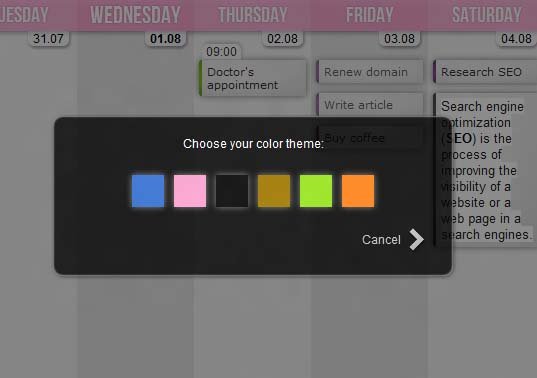
Para cambiar a la vista mensual, haga clic en el icono de calendario en la parte superior derecha. El mes se indica a continuación. Cada día se mostrarán tres cuadros que representan cada elemento: evento, tarea o nota y cuántos se crean para ese día. Hacer clic en una fecha lo llevará a la columna de esa fecha, de regreso a la vista de semana.
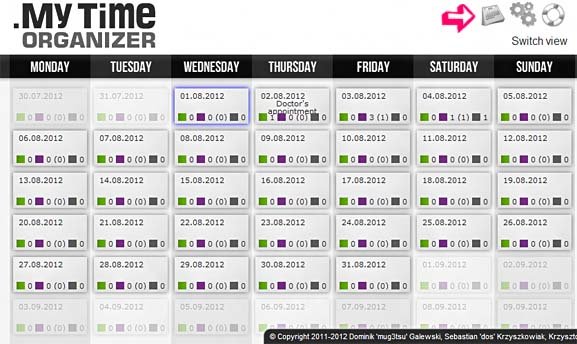
Si te pierdes y quieres un tutorial rápido, siempre puedes hacer clic en el ícono de Ayuda en la esquina superior derecha. Este tutorial incluye cómo usar el teclado para navegar por el calendario.
Para una solución rápida de administración del tiempo, My Time Organizer funciona perfectamente y se ve muy bien, todo mientras se sienta cómodamente en su navegador.
